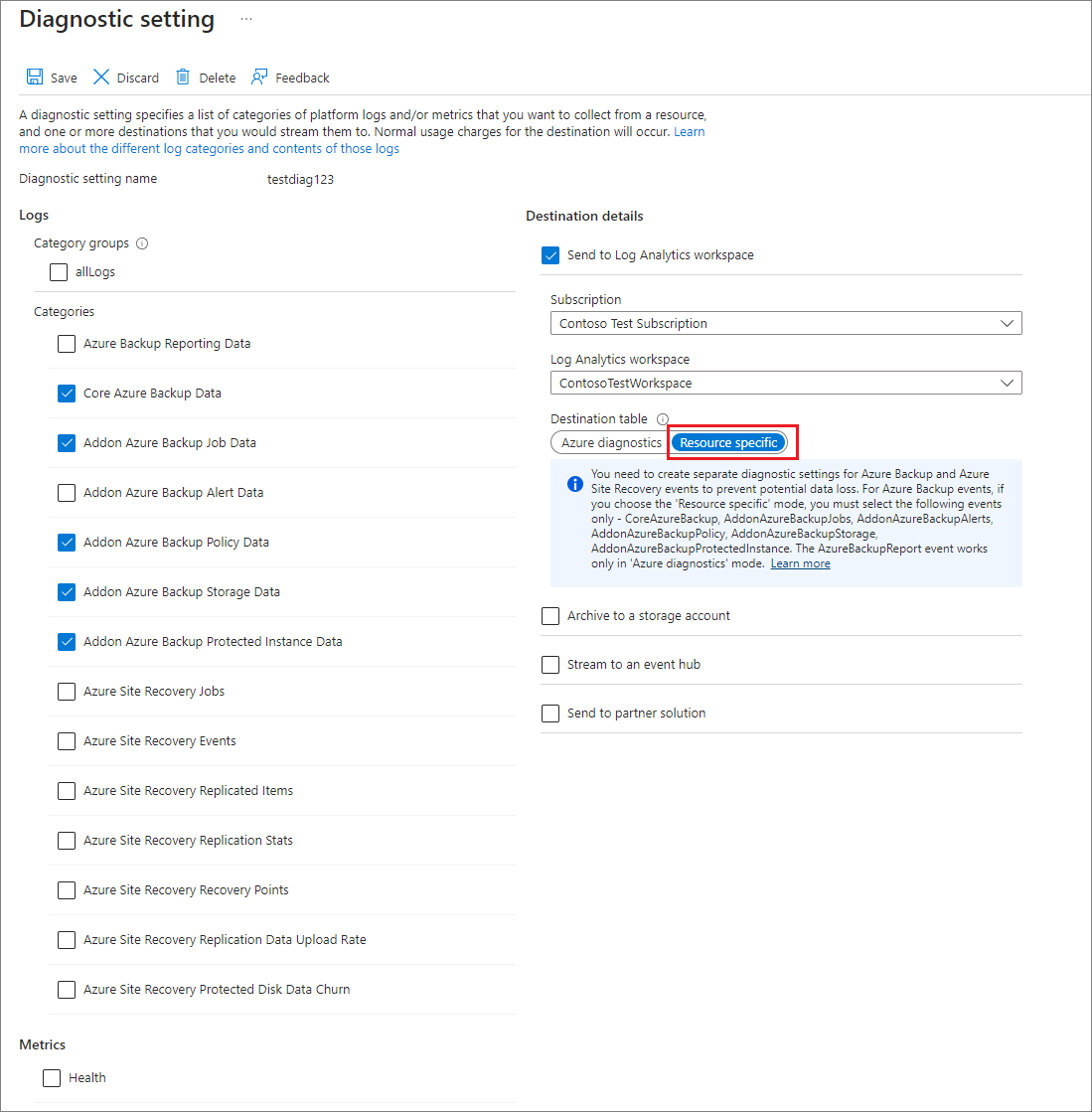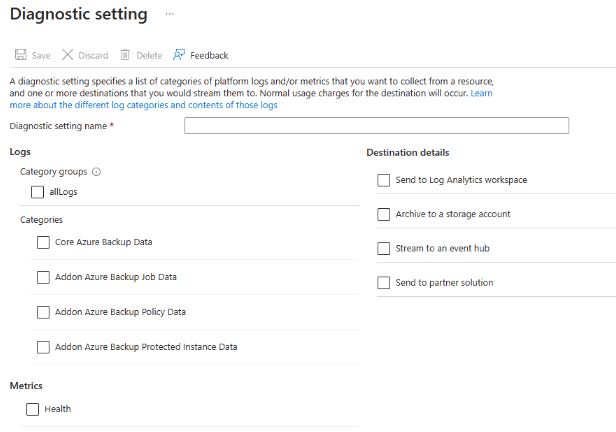Kurtarma Hizmetleri kasaları ve Yedekleme kasaları için tanılama ayarlarını kullanma
Bu makalede, Kurtarma Hizmetleri kasaları için tanılama ayarlarının ve Azure Backup için Yedekleme kasalarının nasıl kullanılacağı açıklanmaktadır.
Azure Backup analiz, uyarı ve raporlama amacıyla toplanıp kullanılabilen tanılama olayları gönderir.
Kasaya gidip Tanılama ayarları'nı seçerek Azure portalı aracılığıyla Kurtarma Hizmetleri kasası için tanılama ayarlarını yapılandırabilirsiniz. + Tanılama Ayarı Ekle'yi seçtiğinizde depolama hesabına, olay hub'ına veya Log Analytics çalışma alanına bir veya daha fazla tanılama olayı gönderebilirsiniz.
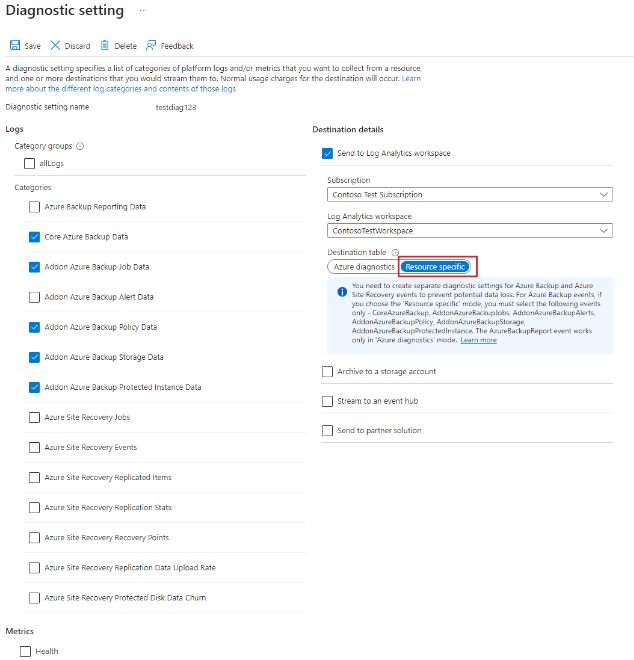
Azure Backup kullanıcıları için kullanılabilir tanılama olayları
Azure Backup aşağıdaki tanılama olaylarını sağlar. Her olay, yedeklemeyle ilgili belirli bir yapıt kümesiyle ilgili ayrıntılı veriler sağlar:
- Çekirdek Azure Backup Verileri
- Addon Azure Backup İş Verileri
- Addon Azure Backup İlkesi Verileri
- Addon Azure Backup Depolama Verileri
- Addon Azure Backup Korumalı Örnek Verileri
- Azure Backup İşlemleri
Azure Backup Raporlama Verileri eski olayını kullanmaya devam ediyorsanız yukarıdaki olayları kullanmaya geçmenizi öneririz.
Daha fazla bilgi için bkz . Azure Backup tanılama olayları için veri modeli.
Bu olaylara ilişkin veriler bir depolama hesabına, Log Analytics çalışma alanına veya olay hub'ına gönderilebilir. Depolama hesabının Kurtarma Hizmetleri kasalarıyla aynı bölgede olması gerekir. Ancak Log Analytics çalışma alanı farklı bir bölgede olabilir. Bu verileri Log Analytics çalışma alanına gönderiyorsanız Tanılama ayarları ekranında Kaynağa özgü iki durumlu düğmeyi seçin. Daha fazla bilgi için aşağıdaki bölümlere bakın.
Log Analytics ile tanılama ayarlarını kullanma
Artık Azure Backup'ı kullanarak kasa tanılama verilerini yedekleme için ayrılmış Log Analytics tablolarına gönderebilirsiniz. Bu tablolar kaynağa özgü tablolar olarak adlandırılır.
Kasa tanılama verilerinizi Log Analytics'e göndermek için:
Kasa türü seçin:
Kasanıza gidin ve Tanılama Ayarları>+ Tanılama ayarı ekle'yi seçin.
Tanılama ayarı adına bir ad girin.
Log Analytics'e Gönder onay kutusunu seçin ve bir Log Analytics çalışma alanı seçin.
Kaynağa özgü'leri seçin ve şu altı olayı seçin: Çekirdek Azure Backup Verileri, Addon Azure Backup İş Verileri, Addon Azure Backup İlkesi Verileri ve Addon Azure Backup Korumalı Örnek Verileri, Azure Backup İşlemleri.
Kaydet'i seçin.
Veriler Log Analytics çalışma alanına akıtıldıktan sonra, çalışma alanınızda bu olayların her biri için ayrılmış tablolar oluşturulur. Bu tablolardan herhangi birini doğrudan sorgulayabilirsiniz. Gerekirse, bu tablolar arasında birleştirmeler veya birleşimler de gerçekleştirebilirsiniz.
Önemli
Addon Azure Backup Uyarıları , klasik uyarılar çözümü tarafından oluşturulan uyarıları ifade eder. Klasik uyarılar çözümü Azure İzleyici tabanlı aler'ler lehine kullanımdan kaldırma yolunda olduğundan, tanılama ayarlarını yapılandırırken Addon Azure Backup Uyarıları olayını seçmemenizi öneririz. Tetiklenen Azure İzleyici tabanlı uyarıları istediğiniz bir hedefe göndermek için, bu uyarıları gerekli hedefe gönderen bir mantıksal uygulamaya, web kancasına veya runbook'a yönlendiren bir uyarı işleme kuralı ve eylem grubu oluşturabilirsiniz.
Kurtarma Hizmetleri kasası için çekirdek Azure Backup, Addon Azure Backup İşleri, Addon Azure Backup İlkesi, Addon Azure Backup Depolama, Azure Backup İşlemleri ve Addon Azure Backup Korumalı Örneği adlı altı olay yalnızca Backup raporlarında Kurtarma Hizmetleri için kaynağa özgü modda desteklenir. Azure tanılama modunda bu olaylar için veri göndermeye çalışırsanız Yedekleme raporlarında hiçbir veri görünmez.
Yedekleme kasaları için, tüketilen ön uç boyutu ve yedekleme depolama alanıyla ilgili bilgiler Çekirdek Azure Backup ve Addon Azure Backup Korumalı Örnekleri olaylarına zaten dahil olduğundan (sorgu performansına yardımcı olmak için), yedekli tabloların oluşturulmasını önlemek için Addon Azure Backup Depolama olayı Backup kasası için geçerli değildir.
Eski olay
Geleneksel olarak, Kurtarma Hizmetleri kasaları için bir kasanın yedeklemeyle ilgili tüm tanılama verileri Azure Backup Raporlama Verileri adlı tek bir olayda yer alır. Burada açıklanan altı olay temelde Azure Backup Raporlama Verileri'nde yer alan tüm verilerin ayrıştırılmasını içerir.
Şu anda Kurtarma Hizmetleri kasaları için Azure Backup Raporlama Verileri olayını desteklemeye devam ediyoruz. Bu olayda özel sorgularınız olduğu durumlarda geriye dönük uyumluluk. Örneğin, özel günlük uyarıları ve özel görselleştirmeler. Yeni olaylara mümkün olan en erken zamanda geçmenizi öneririz. Yeni olaylar:
- Günlük sorgularında verilerin çalışmasını çok daha kolay hale getirin.
- Şemaların ve yapılarının daha iyi bulunabilirliğini sağlayın.
- Hem alma gecikme süresi hem de sorgu süreleri arasında performansı geliştirin.
Azure tanılama modundaki eski olay sonunda kullanım dışı bırakılacaktır. Yeni olayları seçmek daha sonra karmaşık geçişleri önlemenize yardımcı olabilir. Log Analytics tabanlı raporlama çözümümüz de eski olaydaki veriler için desteği durduracaktır.
Not
Backup kasaları için tüm tanılama olayları yalnızca kaynağa özgü tablolara gönderilir; bu nedenle, Backup kasaları için herhangi bir geçiş yapmanız gerekmez. Önkoşul bölümü Kurtarma hizmetleri kasalarına özgüdür.
Log Analytics çalışma alanı için yeni tanılama ayarlarına geçme adımları
Eski olayı ve ait oldukları abonelikleri kullanarak hangi kasaların Log Analytics çalışma alanlarına veri gönderdiğini belirleyin. Bu kasaları ve abonelikleri tanımlamak için çalışma alanlarınızın her birinde aşağıdaki sorguyu çalıştırın.
let RangeStart = startofday(ago(3d)); let VaultUnderAzureDiagnostics = (){ AzureDiagnostics | where TimeGenerated >= RangeStart | where Category == "AzureBackupReport" and OperationName == "Vault" and SchemaVersion_s == "V2" | summarize arg_max(TimeGenerated, *) by ResourceId | project ResourceId, Category}; let VaultUnderResourceSpecific = (){ CoreAzureBackup | where TimeGenerated >= RangeStart | where OperationName == "Vault" | summarize arg_max(TimeGenerated, *) by ResourceId | project ResourceId, Category}; // Some Workspaces will not have AzureDiagnostics Table, so you need to use isFuzzy let CombinedVaultTable = (){ union isfuzzy = true (VaultUnderAzureDiagnostics() ), (VaultUnderResourceSpecific() ) | distinct ResourceId, Category}; CombinedVaultTable | where Category == "AzureBackupReport" | join kind = leftanti ( CombinedVaultTable | where Category == "CoreAzureBackup" ) on ResourceId | parse ResourceId with * "SUBSCRIPTIONS/" SubscriptionId:string "/RESOURCEGROUPS" * "MICROSOFT.RECOVERYSERVICES/VAULTS/" VaultName:string | project ResourceId, SubscriptionId, VaultNameAşağıdaki ekran görüntüsünde çalışma alanlarından birinde çalıştırılan sorgu gösterilmektedir:
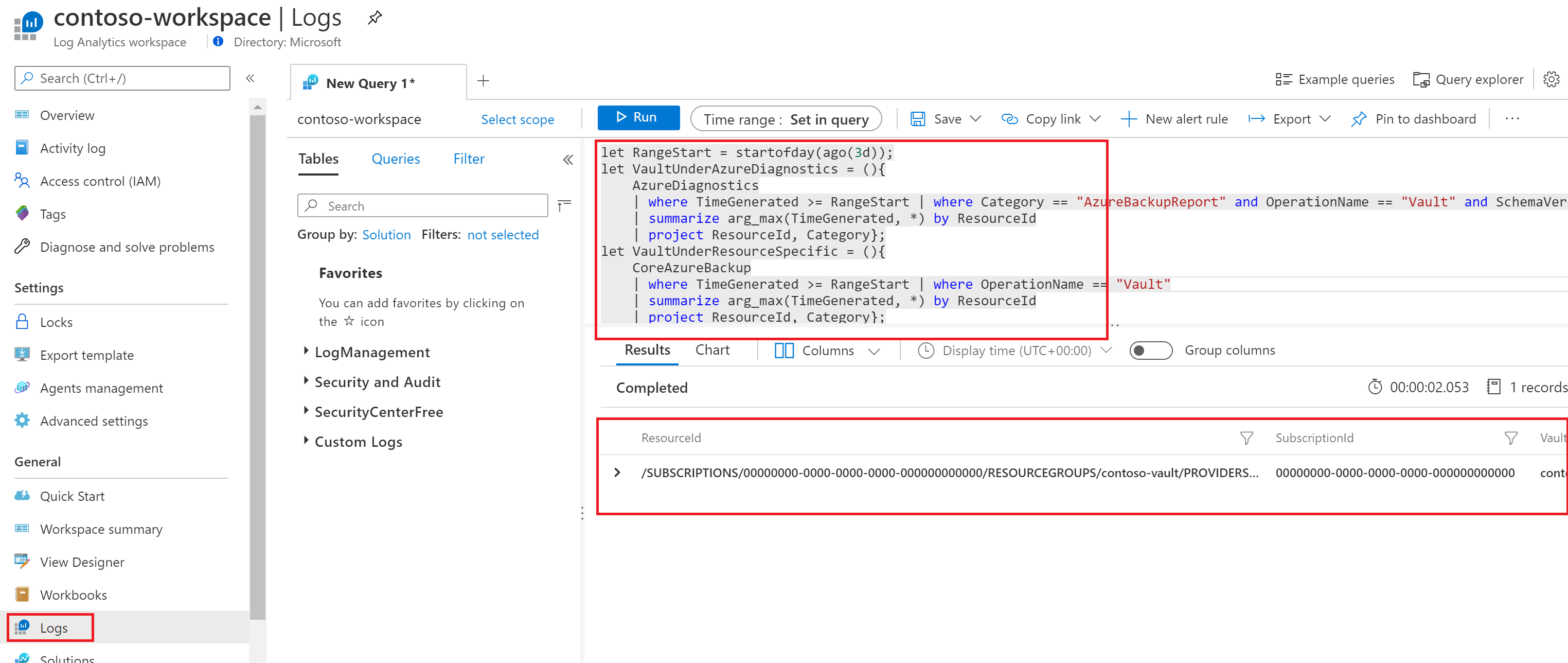
Belirtilen kapsamdaki tüm kasalar için yeni bir tanılama ayarı eklemek için Azure Backup'taki yerleşik Azure İlkesi tanımlarını kullanın. Bu ilke, bir tanılama ayarı olmayan veya yalnızca eski bir tanılama ayarına sahip olan kasalara yeni bir tanılama ayarı ekler. Bu ilke bir kerede aboneliğin veya kaynak grubunun tamamına atanabilir. İlkenin atandığı her aboneliğe Sahip erişiminiz olmalıdır.
Yeni tablolardaki verileri kullanmak üzere tüm özel sorgularınızı geçirinceye kadar Azure Backup Raporu ve altı yeni olay için ayrı tanılama ayarlarına sahip olmak isteyebilirsiniz. Aşağıdaki görüntüde iki tanılama ayarına sahip bir kasa örneği gösterilmektedir. Setting1 adlı ilk ayar, Azure Backup Raporu olayının verilerini Azure tanılama modundaki Log Analytics çalışma alanına gönderir. Setting2 adlı ikinci ayar, altı yeni Azure Backup olayının verilerini kaynağa özgü modda log analytics çalışma alanına gönderir.

Önemli
Azure Backup Raporu olayı yalnızca Azure tanılama modunda desteklenir. Bu olay için kaynağa özgü modda veri göndermeye çalışırsanız Log Analytics çalışma alanına hiçbir veri akışı yapılmaz.
Not
Azure tanılaması veya Kaynağa özgü iki durumlu düğme yalnızca kullanıcı Log Analytics'e Gönder'i seçtiğinde görünür. Bir depolama hesabına veya olay hub'ına veri göndermek için, kullanıcı gerekli hedefi seçer ve ek giriş olmadan istenen olaylardan herhangi birinin onay kutularını seçer. Bundan sonra eski Azure Backup Raporlama Verileri olayını seçmenizi de öneririz.
Azure Site Recovery olaylarını Log Analytics'e gönderme
Azure Backup ve Azure Site Recovery olayları aynı Kurtarma Hizmetleri kasasından gönderilir. Azure Site Recovery kaynağa özgü iki tablo sunar: Azure Site Recovery İşleri ve Azure Site Recovery Çoğaltılan Öğeler Ayrıntıları. Kullanıcıların belirtilen iki tablo için belirli bir kaynak seçmesi gerekir. Site kurtarma için başka bir tablo için Azure Site Recovery olayları için kaynağa özgü modun seçilmesi, gerekli verilerin Log Analytics çalışma alanına gönderilmesini önler. Azure Site Recovery İşleri hem kaynağa özgü hem de eski tablo olarak kullanılabilir.
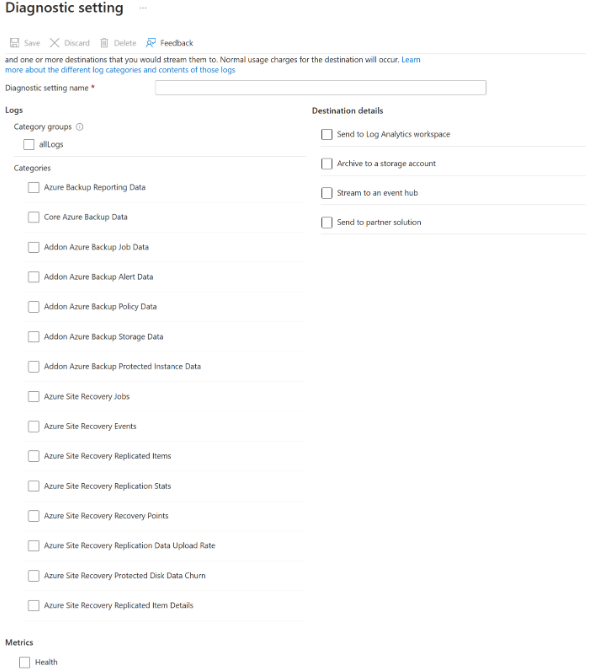
Not
Log Analytics çalışma alanı oluşturduğunuzda Kurtarma Hizmetleri kasasının farklı bir bölgede bulunması önemli değildir.
Özetlemek gerekirse:
- Azure Tanılama ile ayarlanmış Log Analytics tanılamaları zaten varsa ve bunun üzerine özel sorgular yazdıysanız, sorgularınızı yeni olaylardan veri kullanacak şekilde geçirene kadar bu ayarı olduğu gibi tutun.
- Yeni tablolara da eklemek istiyorsanız, önerdiğimiz gibi yeni bir tanılama ayarı oluşturun, Kaynağa özgü'leri seçin ve altı yeni olayı seçin.
- Şu anda Azure Site Recovery olaylarını Log Analytics'e gönderiyorsanız, bu olaylar için kaynağa özgü modu seçmeyin . Aksi takdirde, bu olaylara ilişkin veriler Log Analytics çalışma alanınıza akmayacaktır. Bunun yerine ek bir tanılama ayarı oluşturun, Azure tanılama'yı seçin ve ilgili Azure Site Recovery olaylarını seçin.
Aşağıdaki görüntüde, kasa için üç tanılama ayarına sahip bir kullanıcı örneği gösterilmektedir. Setting1 adlı ilk ayar, Azure Backup Raporlama Verileri olayından Verileri Azure tanılama modundaki Log Analytics çalışma alanına gönderir. Setting2 adlı ikinci ayar, altı yeni Azure Backup olayındaki verileri kaynağa özgü modda log analytics çalışma alanına gönderir. Setting3 adlı üçüncü ayar, Azure Site Recovery olaylarındaki verileri Azure tanılama modunda bir Log Analytics çalışma alanına gönderir.

Sonraki adımlar
Geri Bildirim
Çok yakında: 2024 boyunca, içerik için geri bildirim mekanizması olarak GitHub Sorunları’nı kullanımdan kaldıracak ve yeni bir geri bildirim sistemiyle değiştireceğiz. Daha fazla bilgi için bkz. https://aka.ms/ContentUserFeedback.
Gönderin ve geri bildirimi görüntüleyin